Este artigo irá guiá-lo por 3 maneiras simples de inserir fórmulas matemáticas no Word 2010, ajudando você a criar documentos de aprendizagem ou relatórios científicos de forma eficaz e econômica!
 |
Como inserir fórmulas matemáticas no Word rapidamente usando as ferramentas disponíveis.
A ferramenta Equação do Word ajuda você a criar fórmulas matemáticas facilmente com diversos símbolos e estruturas. Veja como inserir uma fórmula matemática usando esse recurso:
Passo 1: Abra um documento do Word, selecione a guia Inserir e clique no ícone Equação no grupo Símbolos.
 |
Passo 2: O Word exibirá algumas fórmulas matemáticas de exemplo; você poderá escolher a fórmula apropriada.
 |
Passo 3: Personalize a fórmula alterando os números ou excluindo caracteres conforme desejar.
 |
Com a ferramenta Equação à Tinta, você pode criar facilmente fórmulas matemáticas complexas no Word, graças ao seu reconhecimento inteligente de escrita à mão.
Instruções sobre como inserir fórmulas matemáticas usando a ferramenta Equação à Tinta no Word.
A ferramenta Equação à Tinta do Word permite escrever e inserir fórmulas matemáticas complexas facilmente, reconhecendo a escrita à mão. Com esse recurso, você pode criar fórmulas de forma rápida e precisa. Para usá-lo, siga estas etapas:
Passo 1: Abra um documento do Word, selecione a guia Inserir . Em seguida, clique na seta em Equação e selecione Equação de Tinta .
 |
Passo 2: Um painel de Controle de Entrada de Correspondência será exibido. Você pode digitar a fórmula matemática diretamente na caixa em branco usando o mouse ou a caneta stylus.
 |
Passo 3: Quando terminar de digitar a fórmula, pressione o botão Inserir para inseri-la no documento.
 |
Como escrever fórmulas matemáticas de forma eficaz usando o software MathType no Word.
O MathType é uma ferramenta poderosa que ajuda você a inserir fórmulas matemáticas no Word ou no PowerPoint com facilidade. Para escrever fórmulas matemáticas no Word usando o MathType, siga estes passos:
Passo 1: Primeiro, baixe e instale o MathType no seu computador. Após a instalação, acesse a pasta de dados do MathType no sistema:
- Para a versão de 64 bits do MathType para Windows, acesse o seguinte caminho: C:\Program Files (x86)\MathType.
- Para a versão de 32 bits do MathType, acesse C:\Arquivos de Programas\Microsoft Office.
Em seguida, selecione MathPage para continuar.
 |
Passo 2: Em seguida, selecione a pasta 64 e copie o arquivo MathPage.wll.
 |
Passo 3: Em seguida, cole o arquivo MathPage.wll na pasta de instalação do Office em seu computador.
 |
Para isso, acesse a pasta de instalação do Office nos seguintes caminhos:
- Para o Office de 64 bits: C:\Arquivos de Programas (x86)\Microsoft Office.
- Para o Office de 32 bits: C:\Arquivos de Programas\Microsoft Office.
Aqui, abra a pasta Office 16 (para o Word 2019, o nome da pasta pode variar dependendo da versão do Word) e cole o arquivo MathPage.wll nessa pasta, conforme mostrado na ilustração.
 |
Passo 4: Abra o Word e selecione MathType > Inline.
 |
Passo 5: Digite a fórmula desejada, copie-a do MathType e cole-a no Word.
 |
 |
Este artigo apresentou três maneiras simples e fáceis de digitar e inserir fórmulas matemáticas no Word 2010. Essas etapas ajudarão você a criar fórmulas precisas e profissionais para seus documentos de forma rápida. Esperamos que essas dicas ajudem você a usar fórmulas matemáticas no Word com mais eficiência.
Fonte



![[Foto] "Cemitério de navios" na Baía de Xuan Dai](https://vphoto.vietnam.vn/thumb/1200x675/vietnam/resource/IMAGE/2025/11/08/1762577162805_ndo_br_tb5-jpg.webp)
![[Foto] Grandes danos após a tempestade nº 13 no bairro de Song Cau, província de Dak Lak](https://vphoto.vietnam.vn/thumb/1200x675/vietnam/resource/IMAGE/2025/11/08/1762574759594_img-0541-7441-jpg.webp)































![[Vídeo] Monumentos de Hue reabrem para receber visitantes](https://vphoto.vietnam.vn/thumb/402x226/vietnam/resource/IMAGE/2025/11/05/1762301089171_dung01-05-43-09still013-jpg.webp)





































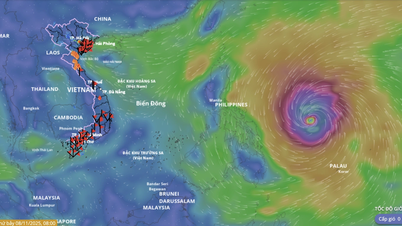

































Comentário (0)